Acces de la distanță la un computer - primele 3 metode de gestionare a sistemului
Astăzi, aproape fiecare dispozitiv are acces la rețeaua globală. Este foarte convenabil și oferă oportunități deosebite, dintre care unele nu sunt nici măcar conștienți. Profesioniștii folosesc multe dintre caracteristicile de sisteme de operare și software-ul, dar utilizatorul mediu nu poate ști că puteți controla computerul de acasă de la distanță.
De ce nevoia de acces de la distanță la computer
O astfel de funcție ca acces de la distanță, va fi de ajutor pentru toată lumea. Indiferent unde vă aflați: în drum sau la locul de muncă, acasă sau în deplasare, vă puteți conecta întotdeauna la calculator este necesar. Această caracteristică poate fi necesară într-o mie de cazuri, aici sunt unele dintre ele:
- Dacă este necesar, conectați la computerul de acasă în timp ce la locul de muncă pentru a vă trimite un document uitat sau vice-versa;
- Ajuta alte cu software-ul defect sau setarea acestuia;
- Conectarea în scopul de a utiliza aparatul de la distanță. Este adesea necesar în cazul în care există o nevoie de a lucra pe sisteme de operare multiple;
- Prinderea unui serviciu de mare rețea locală pentru a se conecta la computerele client pentru a actualiza sau a instala software-ul;
- Conectarea la server pentru a efectua modificări ale setărilor;
- Prin utilizarea software-ului pentru a se conecta la orice rețea mnogorangovyh punct sau organizație pentru a accesa fișierele de pe Internet;
- Conferințe și prezentări.
După cum puteți vedea soluțiile și oportunitățile oferite de acces de la distanță la setul de calculator. Printre lucrurile mici fără nume pot adăuga în continuare fotografierea cu ecran funcția sau reporni și oprire calculatorul de la distanță.
Cum de a organiza un control de la distanță a PC-ului
Sunteți rugați să pregătească sistemul să o facă. Faptul este că, în mod implicit, acest serviciu este dezactivat din motive de securitate și pentru motivul pentru care majoritatea oamenilor nu sunt în uz. În funcție de scopul pentru care ai nevoie de acces de la distanță la computer, există mai multe opțiuni pentru a personaliza:
- mijloace standard de sistem de operare Windows (serviciu de acces la distanță);
- După ce a stabilit un program specializat Radmin sau Echipa Viewer.
Pentru a organiza controlul la distanță al calculatorului, trebuie să înțelegeți că, pentru a conecta cele două sisteme sunt necesare. Una dintre ele trebuie să fie configurat ca un server, iar al doilea - rularea programului client sau serviciu pentru a stabili o conexiune.
Apropo! protecție anti-virus al calculatorului: o trecere în revistă a aplicațiilor pentru Windows Security
Acces de la distanță la un calculator prin instrumente Windows obișnuite
Pentru un calculator care rulează sistemul de operare Windows poate fi capabil să se conecteze, urmați acești pași:
- În primul rând, trebuie să verificați dacă serviciul este necesar pentru a opera funcțiile conexiunii la o distanță inclusă. Pentru a face acest lucru, mergeți la „Start“ meniu și selectați „Control Panel“. În panoul care se deschide, în căutarea pentru elementul „Administrare“ și în ea „Servicii“.

- Nu porniți calculatorul: acest lucru nu este sfârșitul lumii
- Computer Diagnostice - Top 5 programe de diagnosticare
Gasim „Remote Desktop Services“ în listă.

În ceea ce privește acest serviciu trebuie să fie activat, „On“ modul și „Automatic“. În cazul în care în cazul în care există un statut de „persoane cu handicap“, trebuie să mergeți la setările și de a schimba starea de serviciu. După aceasta, reporniți computerul și du-te la pasul următor.
- Asigurându-vă că serviciul se execută, și probleme cu performanța serverului nu se produce, aveți nevoie pentru a permite setările de conectare la distanță. Pentru a face acest lucru, deschide încă o dată „Control Panel“ și căutați-l setarea „System“.
În meniul din dreapta aveți nevoie pentru a găsi elementul „Setări la distanță“.

Sistemul de ferestre și de securitate
Acum, pentru a alege unul dintre elementele enumerate mai jos.
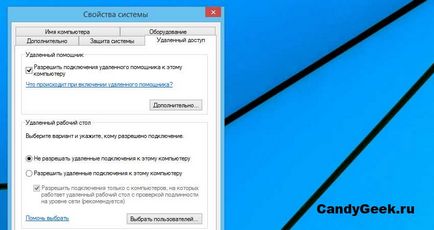
Alegerea depinde de versiunea sistemului de operare cu care aveți de gând să se conecteze la computer. Dacă nu sunteți sigur, sau versiunea a 7 de mai jos, asigurați-vă că pentru a selecta prima opțiune. Cu toate acestea, din motive de securitate, se recomandă utilizarea a doua.
- Este important să nu uitați să atribuiți utilizatorilor cărora li se permite să efectueze un control la distanță al computerului. Administratorul este dat acest drept în mod implicit. Dar trebuie să ne amintim că distanța de acces este limitat la utilizatorii cu o parolă. În cazul în care nici o parolă este setată, sistemul de operare Windows nu va permite conexiunea.
Asta este! Sistemul este configurat și gata pentru a oferi acces la utilizator la distanță.
Pentru a conecta la un alt computer la server pregătit în prealabil, nu este necesar să instalați nimic. Pentru conectarea ar trebui să fie difuzate numai un serviciu descris la punctul 1. Programul client pentru gestionarea conexiunii este în sistemul de operare Windows în mod implicit.
Pentru a rula programul de care aveți nevoie pentru a deschide meniul „Start“, selectați „Toate programele“ și pentru a găsi printre ele „Standard“. De la programe standard pentru a selecta ne dorit, „Conectarea la Desktop la distanță.“
Apropo! Device Manager: deschis și să lucreze la un nou
Acum avem mix gata de client pentru programul. Setări în ea foarte mult. Cu ajutorul acestora puteți regla calitatea de afișare pe ecran: face mai rău de semnal slab, și, de asemenea, pentru a salva de lățime de bandă, sau vice-versa, îmbunătățite pentru a obține imagini mai vii și clare.
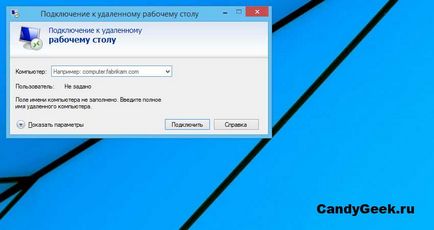
computer de control de la distanță cu ajutorul echipei Viewer
Echipa Viewer - este un program specializat pentru organizarea de rețele de acces la distanță. Dintre meritele sale printre colegii, inclusiv instrumente de Windows, este demn de remarcat abilitatea de a conecta software-ul complet la orice rețea pentru orice protecție și firewall-uri. Unii administratori de rețele mari blochează capacitatea de a instala echipa Viewer datorită abilităților sale.
Pentru funcționarea acestui program trebuie să instalați pe ambele părți. Adică, programul client de pe același computer și programul de server pe de altă parte. Ceea ce este deosebit de interesant, software-ul poate fi operat complet gratuit în uz personal și acasă.
Pentru a putea conexiune dial-up, trebuie să faceți următoarele:
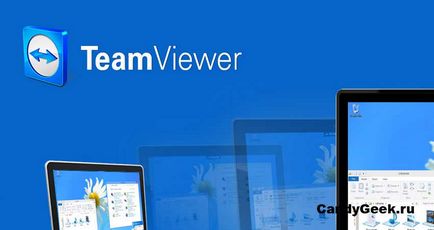
- Instalarea programului este simplă și intuitivă. Dar, în scopul de a le utiliza, trebuie să creați un cont. Înregistrați-vă pentru nimic nu obligă. Dar, astfel încât comanda echipei Viewer va înregistra numărul de conexiuni și frecvența de utilizare a programului pentru a fi în măsură să vă blocheze dacă încălcați contractul de licență și de a folosi software-ul în scopuri comerciale.
Instalarea serverului, trebuie să-l configurați. Setarea multe conexiuni:
- Posibilitatea de a limita viteza de conectare;
- Alegerea portului și serverul echipei Viewer;
- Posibilitatea de a ascunde sau a proteja prin parolă programul de reconfigurare a acestuia;
- Selectarea parametrilor de imagine și audio;
- Și cel mai important - este de a introduce un nume de utilizator și o parolă.
Apropo! Cum computerul opriți cronometrul în Windows 7
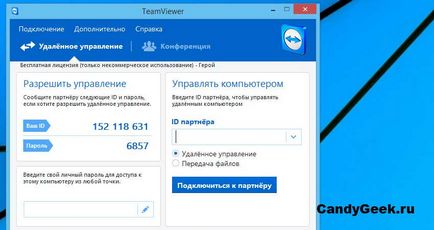
Dintre meritele programului ar trebui să fie remarcat:
- Abilitatea de a se conecta la server complet de pe orice dispozitiv folosind clientul pentru Android, Mac și Linux;
- Stabiliți o conexiune securizată de oriunde din lume, fără o instalare de client folosind un browser Web standard;
- viteza excelenta fara frane la toate distantele, datorită unui server intermediar;
- funcționalitate ridicată, inclusiv organizarea securizată VPN-tunel.
Acces de la distanță la un computer utilizând Radmin
Programul Radmin - un fel de versiune simplificată a echipei Viewer. Este simplu de configurat și de a gestiona. Potrivit dezvoltatorilor, programul care oferă acces la distanță la computer, nu ar trebui să fie nimic de prisos. Instalarea este simplu și accesibil pentru fiecare utilizator. Acesta este oferit ca o versiune demo pentru 30 de zile, după care necesită înregistrare.
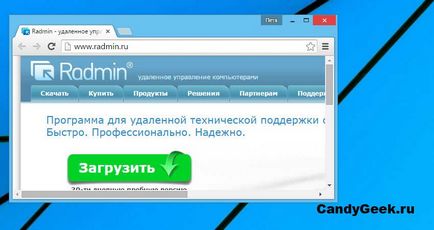
Radmin între programe similare are o viteză mare și cerințe mici. În fundal este aproape invizibil și nu ia nici un mesaj suplimentare atunci când este conectat. Pentru a monitoriza ecran la distanță - aceasta este, probabil, cel mai bun software-ul care nu are analogii.
În plus, vreau să rețineți nivelul de securitate. Implementarea de control de la distanță a computerului utilizând Radmin, nu se poate face griji cu privire la problemele de conexiuni neautorizate.

De asemenea, vorbind despre beneficiile software-ului, nu uita de stabilitate. Atât software-ul de server și client poate funcționa 24 de ore pe zi, fără întrerupere sau probleme.
Acces de la distanță la un computer - o modalitate foarte bună de a lucra cu clienții și servere, și toată lumea poate alege modul lor de conexiune, care este mai adecvată pentru atingerea obiectivelor. Oricare dintre ele utile pentru funcționalitatea lor și să devină indispensabile atât pentru muncă și pentru uz casnic.